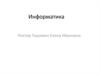Similar presentations:
Введение в LabVIEW 8. Практический курс
1. Практический курс
Введение в LabVIEW 8Практический курс
2. Цели курса
• Научиться основам графическогопрограммирования
• Возможность применения LabVIEW для создания
собственных приложений
- Сбор, анализ, отображение и сохранение данных
– Поиск и использование функций анализа и обработки
– Использование различных типов данных
– Запись и печать результатов
3. Графическая среда разработки LabVIEW
• Среда графического программирования• Исполнение кода на различных ОС и устройствах
• Широкий диапазон приложений
4. Приложения на базе виртуальных приборов
• Разработка– Обработка сигналов и видеоизображений
– Встраеваемые программируемые системы Единая платформа разработки
• (PC, DSP, FPGA, Microcontroller)
– Построение прототипов и моделирование
Design
– Многое другое
• Управление
– Автоматическое управление динамическими
системами
– Мехатроникаи робототехника
– Многое другое
• Измерения
– Элекроника и Электротехника
– Основы измерительных технологий
– Многое другое
Prototype
Deploy
5.
Технологии NI – Интегрированная аппаратнаяплатформа
PXI Modular Instrumentation
High-Speed High-Resolution
Multifunction
Dynamic
Instrument
Digitizers Digitizers and DMMs Data Acquisition Signal Acquisition Control
Signal Conditioning
and Switching
Unit Under Test
Digital I/O
Laptop PC
Desktop PC
Counter/
Timers
Machine
Vision
Motion
Control
Distributed I/O and
Embedded Control
PDA
6. Раздел I – Среда LabVIEW
A. Сбор данных при помощи ПК• Data Acquisition Devices
– NI-DAQ
– Симулятор сбора данных
– Звуковая карта
B. Среда графического программирования LabVIEW
Лицевая панель / Блок диаграмма
• Палитра функций и инструментов
C. Компоненты приложений в LabVIEW
Создание под ВП
• Графическое построение кода
D. Дополнительное контекстное меню помощи
• Поиск функций
• Особенности работы в LabVIEW
7. A. Настройка Вашего оборудования
СекцияA• Устройства сбора данных (DAQ)
– Карты USB, PCI, or PXI Device
– Configured in MAX
• Симулятор устройства (DAQ)
– Симуляция DAQ устройства
– Configured in MAX
• Звуковая карта
– Встроенная во многие ПК
Секция B
Секция C
8. Do Not Delete
Технические характеристики устройствЗвуковая
карта*
NI USB DAQ
NI PCI DAQ
Приборы*
AI полоса пр
8–44 KS/s
10–200 KS/s
250 K–1.2 Ms/s
20kS/s–2 GS/s
Точность
12–16 bit
12–16 bit
14–18 bit
12–24 bit
Портатив.
x
x
—
some
AI каналы
2
8–16
16–80
2
AO каналы
2
1–2
2–4
0
AC or DC
AC
AC/DC
AC/DC
AC/DC
Запуск
—
x
x
x
Калибровка
—
x
x
x
* The above table may not be representative of all device variations that exist in each category
9. Технические характеристики устройств
Что такое MAX?• MAX - Measurement & Automation Explorer.
• MAX конфигурирует и отображает все устройства National Instruments- DAQ,
PCI/PXI instruments, GPIB, IMAQ, IVI, Motion, VISA, and VXI devices.
• Окно для конфигурации и тестирования .
Найдите иконку на
Рабочем столе
10. Что такое MAX?
Exercise 1 – Настройка устройств• Используйте MAX для :
Секция A
– Конфигурирования и тестирования Вашей карты
сбора данных (DAQ)
11. Exercise 1 – Настройка устройств
Упражнение 1 – Настройка устройств• Используйте MAX для :
Секция B
– Конфигурирования и тестирования Симулятора карты
сбора данных (DAQ)
12. Do Not Delete Exercise Instructions
Упражнение 1 – Настройка устройств• Используйте Windows для :
– Тестирования Вашей Звуковой карты
Разблокируйте микрофон
Секция C
13. Упражнение 1 – Настройка устройств
Откройте и запустите LabVIEWПуск »Программы»National Instruments LabVIEW 8.0
»
Startup Screen:
Начать с нового VI:
Новый VI
или
Начать с примера:
Examples»Find
Examples…
14. Do Not Delete Exercise Instructions
Программа в LabVIEW называется Виртуальнымприбором (ВП)
Каждый ВП имеет 2 окна
Лицевая панель
• Интерфейс пользователя
– Элементы управления = Входы
– Индикаторы = Выходы
Блок диаграмма
• Графический код
– Данные передаются по
проводникам от элементов
управления, через функции, к
индикаторам
15. Упражнение 1 – Настройка устройств
Лицевая панель(Элементы управления и индикаторы)
Числовые элементы
управления:
Вид
палитры
Числовые или слайдовые:
индикаторы
16.
Палитра всех функцийРазмещаются на блок- диаграмме
Структуры:
Цикл по условию
17.
Строка управления лицевой палитры и блокдиаграммы
Кнопка запуска
Кнопка запуска в
непрерывным режиме
Экстренная остановка
Дополнительные кнопки
управления на блок-диагрмме
Отладочный индикатор
Retain Wire Values Button
Кнопки пошагового
доступа в узлы кода
18. Лицевая панель (Элементы управления и индикаторы)
Демонстрация : Создание ВПОкно лицевой панели
Графический индикатор
Блок- диаграмма
Выходной
термнал
Логический эл. управления
Входной
терминал
19. Палитра всех функций
Поточный метод программирования• Исполнение кода
– Зависит от потока данных
– Код на блок-диаграмме не
исполняется с лева на право
• Код исполняется по мере
поступления всех данных на
все входные терминалы
• Отображение происходит по
мере поступления всех
данных на все выходные
терминалы.
20.
Техника отладки• Поиск ошибок
Нажать на кнопку Запуск
Появится окно с описанием ошибки.
• Визуальная отладка
Нажать на кнопку Execution Highlighting;
Визуальная передача данных . Значения
отобразятся на проводниках
• Probes
Правый кнопка мыши по проводнику для
отображения индикатора пробника
21.
Упражнение 2 – Сбор данных с использованиемDAQ
Секция A&B
• Use a LabVIEW template to:
– Acquire a signal from your DAQ
device
This exercise should take 15 minutes.
22.
Секция CУпражнение 2 – Сбор данных со звуковой карты
• Используя LabVIEW :
На это упражнение дается 10
23.
Окно контекстной помощи• Help»Show Context Help, нажать <Ctrl+H>
• Переместить курсор к объекту для обновления
Дополнительная помощь
– Правая кнопка мыши по
иконке ВП и выбрать Help,
или
– Выбрать “Detailed Help.” на
контекстном окне
24.
Горячие клавиши в LabVIEW– <Ctrl+H> – Активация/деактивация окна Help
– <Ctrl+B> – Удаление оборваных проводников
– <Ctrl+E> – Переключение между лицевой
панелью и блок -диаграммой
– <Ctrl+Z> – Отмена действий
– Tools»Options… – Настройки в LabVIEW
• VI Properties– конфигурация свойств ВП и
т.д.
25.
Секция II – Элементы типовой программыA. Циклы
• По условию
• С заданным числом итераций
B. Функции и под ВП
• Виды функций
• Создание собственных функций (SubVI)
• Палитра функций и их поиск
C. Принятие решений и ввод / вывод файлов
Структуры CASE
• Выбор
• Ввод и вывод файла
26. Упражнение 2 – Сбор данных с использованием DAQ
ЦиклыWhile Loop
• По условию
– i Индикатор текущей итерации
– Всегда запускается как
минимум один раз
– Исполняется до поступления на
терминал условия выхода
• С заданным количеством
– i Индикатор текущей итерации
– Исполняется согласно значению
счетчика N на терминале
For Loop
27. Do Not Delete Exercise Instructions
Процесс заключения в цикл2. Обвести вокруг заданного кода
1. Выбрать из «Структуры»
3. Или переместить код внутрь цикла
и завершить соединение проводников
28. Do Not Delete Exercise Instructions
3 Виды функций (из палитры Functions Palette)Экспресс : Функции с интерактивным окном конфигурирования
(голубая иконка)
Стандартные : модульного типа ВП с возможностью
переконфигурирования
Базовые : основные базовые функции LabVIEW; без лицевой панели
и блок диаграммы (желтый цвет)
29. Do Not Delete Exercise Instructions
Какие виды функций доступны?• Ввода и Вывода
– Моделирования сбора и генерации данных
– Сбора и генерации реальных сигналов при помощи DAQ
– Управления приборами (последовательный и КОП (GPIB )
– Вызов ActiveX компонентов для связи сдругими программами
• Анализа и обработки
– Анализа и обработки различных типов сигналов
– Статистики
– Различных разделов математики
– Дополнительных временных
• Сохранения и записи
– Ввода и вывода файлов
Палитра Экспресс-Функций
30. Упражнение 2 – Сбор данных со звуковой карты
Как найти функции в палитрах?• Палитры содержат сотни функций
• Нажать кнопку «search» на строке
палитры и ввести название
функции
• Нажать и выбрать нужную
функцию из списка
• Дважды нажать на иконку функции
для отображения подпалитры
• Перетащить нужную функцию на
блок-диаграмму
31. Окно контекстной помощи
Соэдание под ВП (SubVI)• Выделить код на блок-диаграмме для создания под ВП
• Выбрать из Меню Edit « Create SubVI»
32. Горячие клавиши в LabVIEW
Порядок работы функций и под ВП в LabVIEWсхож с другими языками программирования
Function Pseudo Code
Calling Program Pseudo Code
Под ВП на блок- диаграмме
Вызов ВП на блок-диаграмму
function average (in1, in2, out)
{
out = (in1 + in2)/2.0;
}
main
{
average (in1, in2, pointavg)
}
33. Blank Page – Do not Delete
Упражнение 3.1 – Анализ данныхСекции A,B,&C
• Используем функции Экспресс для:
генерации и отображения амплитуды и частоты
сигнала
Время выполнения 10 мин.
34. Секция II – Элементы типовой программы
Упражнение 3.2 – Анализ данныхСекции A&B
• Используем функцию Экспресс для:
– Сбора и отображения амплитуды и частоты сигнала
Время выполнения 10 мин.
35. Циклы
Упражнение 3.2 – Анализ данныхСекция C
• Используем функцию Экспресс для:
– Сбора и отображения амплитуды и частоты сигнала
Время выполнения 10 мин.
36.
Принятие решений в LabVIEW1.
Структуры «Case»
2.
Функция «Выбор»
(a)
(c)
(b)
37.
Файловый ввод/выводFile I/O – передача данных в/из файлов
• Файлы могут быть в виде бинарных, тестовых или таблиц
• Запись/Чтение LabVIEW Measurements file (*.lvm)
Запись в LVM файл
Чтение из LVM файла
38. Какие виды функций доступны?
Упражнение 3.3 – Принятие решений исохранение данных
Секции A,B,C
• Используем структуру «case» для:
– Сохранения данных при выполнении определенного
условия
Время выполнения 10 мин.
39. Как найти функции в палитрах?
Запись/чтение в /из файлаОткрыть/Создать/
Заменить
Читать
или
Записать в
файл
Закрыть
файл
Проверка
на наличие
ошибок
40. Соэдание под ВП (SubVI)
Раздел III – Отображение результатовA. Отображение данных на лицевой панели
• Элементы управления и индикаторы
• Графики
• Временные циклы
B. Обработка сигналов
• MathScript ( математические скрипты)
• Массивы
• Кластеры
• Элементы сигнала
41.
Типы элементов управления и индикаторов• Числовые типы данных
– Ввод и отображение числовых данных
– Слайдеры и ручки
• Логичекие типы данных
– переключатели и диоды
• Массивы и матрицы
– Числовые
– Графики диаграмм
– Графики осциллограмм
– Графики интенсивности
– Графики объемных изображений,
поверхностей и моделей
• Декоративные панели
– Переключаемые панели
– Стрелки
• Другие элементы и типы данных
– Строчные и текстовые данные
– Картинки/отображение фотографий
– Компоненты ActiveX
Палитра элементов
42. Упражнение 3.1 – Анализ данных
Графики диаграммГрафики диаграмм – Специальный числовой
индикатор, отображающий собранные данные во
времени
• Обновление происходит с момента получения на
вход терминала каждого значения
Функции»Экспресс»Graph Indicators» Chart
43. Do Not Delete Exercise Instructions
Графики осциллограмГрафики осциллограм – special numeric indicator that displays an array of data
• Graph updates after all points have been collected
• May be used in a loop if VI collects buffers of data
Functions»Express»Graph Indicators»Graph
44. Упражнение 3.2 – Анализ данных
Создание массивов с использованием Циклов• Циклы могут
аккумулировать массивы
на границах
( автоиндексация)
• В цикле For Loops
автоиндексация по
умолчанию
• Правая кнопка мыши по
границе цикла активирует/
деактивирует индексацию
Авто- индексация включена
Проводник стал толще
1D Array
012345
Авто- индексация отключена
Толщина проводника не изменилась
5
Отображается только
значение последней
итерации
45. Упражнение 3.2 – Анализ данных
Создание массива (Шаг 1)Выбираем с палитры Controls»Modern»Array,
Matrix, and Cluster иконку контейнера массива.
Помещаем на лицевую панель
46. Принятие решений в LabVIEW
Создание массива (Шаг 2)1. В контейнер массива помещаем нужный нам
элемент управления или индикатор
47. Файловый ввод/вывод
Для чего нужен временной цикл?1. Задержка времени исполнения кода
• Настройка Time Delay Express VI для работы кода с
определенным промежутком времени (работа с For and While
циклами).
2. Временной цикл
• Настройка временного цикла While loop для заданного dt.
Задержка времени
Временной цикл
48. Упражнение 3.3 – Принятие решений и сохранение данных
Свойства элементов управления и индикаторов• Свойства характеризуют настройки объектов
• Щелчок правой кнопкой мыши по объекту
• Свойства объектов:
– размер
– цвет
– настройки шкал
– цвет шкал
– курсор
– и т.д.
49.
Секции A,B,&CУпражнение 4.1 – Анализ сигнала
• Используя курсор графического индикатора:
– Измерить частоту и амплитуду синусоиды
Время выполнения 10 мин.
50. Раздел III – Отображение результатов
Mathscript8
LabVIEW MathScript
• Возможности разработки приложений
обработки сигналов, анализа и
математических уравнений в текстовом
коде среды LabVIEW
– Более 500 встроенных функций
– Синтаксис схожий с популярными языками
математического моделирования
– Встроенные в LabVIEW основанный на
оригинальной среде математической
разработки MATRIXx
51. Типы элементов управления и индикаторов
Текстовые математические скрипты в LabVIEW8• Интеграция существующих скриптов для быстрой
разработки приложений в LabVIEW
• Интерактивность и легкость разработки,
• Разработка математических алгоритмов, обработка и
анализ в одной среде LabVIEW
• Возможность интеграции математического и графического
синтаксиса в одном ВП
Поддерживаемые интерфейсы:
Узел MathScript script node
MathSoft software
Mathematica software
MATLAB® software
Maple software
Xmath software
MATLAB ® is a registered trademark of The MathWorks, Inc.
52. Графики диаграмм
Математический код в MathScript Node• Введение уравнений в текстовом формате
• Входные и выходные переменные на границах цикла
• Синтаксис схожий с математическими текстовыми
языками
•Н
(Functions >> Programming >>
Structures >> MathScript)
53. Графики осциллограм
Интерактивное окно MathScript• Быстрая разработка и алгоритмы отладки
• Создание и
редактирование
переменных
• Отображение в 1D, 2D, и
Окно
Вывода
3D .
Переменные
Отображение в
форматах
Коммандное окно
m-file script
(LabVIEW >>Tools >> MathScript Window)
54. Создание массивов с использованием Циклов
LabVIEW и Simulink®55. Создание массива (Шаг 1)
Упражнение 4.2 – Использование ScriptИспользуя узел MathScript and Интерактивное Окно
MathScript для обработки и сохранения данных.
Секции A,B,&C
Время выполнения 25 мин.
56. Создание массива (Шаг 2)
Обзор типов данных в LabVIEW57. Для чего нужен временной цикл?
Упражнение 5 – Применить все полученные знанияСекции A,B,&C
Время выполнения 20 мин.
58. Свойства элементов управления и индикаторов
Раздел IV – Дополнительный урок (optional)A. Дополнительные типы данных
• Кластеры
B. Управление потоком данных
• Сдвиговые регистры
• Локальные переменные
C. Разработка больших приложений
• Окно навигации
• Проект в LabVIEW
59. Упражнение 4.1 – Анализ сигнала
Введение в кластеры• Объединяет различные типы данных
• Аналогия с struct в языке C
• Могут быть группами элементов управления
или индикаторов
• Схожи с многожильным проводом
• Порядок элементов в кластере очень важен
60. Mathscript
Создание кластера1.
Выбрать контейнер кластера с палитры.
Controls»Modern»Array, Matrix & Cluster
2. Вставить желаемый объект в
контейнер.
61. Текстовые математические скрипты в LabVIEW8
Функции кластеров• Местоположение Cluster & Variant, подпалитра
Programming
• Могут быть доступны при щелчке правой кнопки
мыши по терминалу кластера
(Terminal labels
reflect data type)
Bundle
Объединение в кластер по
имени
62. Математический код в MathScript Node
Использование массивов и кластеровОтображение на графике
• t0 = начальное время
• dt = время между отсчетами
• Y = массив по оси Y
Два способа создание кластера графиков
Создание графика (абсолютное время) Кластер (относительное время )
63. Интерактивное окно MathScript
Сдвиговый регистр – доступ к предыдущим итерациям• Доступен на правой и левой границе циклов
• Правая кнопка мыши по границе и выбор из меню Add Shift
Register
• Правый терминал сохраняет данные последней итерации
• Левый терминал сохраняет данные предыдущей итерации для
начала следующей.
3
Инициализация
До начала
выполнения
цикла
Первая
итерация
Вторая
итерация
Последняя
итерация
64. LabVIEW и Simulink®
Локальные переменные• Локальные переменные обеспечивают передачу данных между
параллельными циклами
• Значение элемента управления или индикаторы может быть
считанно или записано в разных местах программы в нескольких
местах
65. Упражнение 4.2 – Использование Script
Окно навигации в LabVIEW• Отображает текущий участок
программы
• Идеально для больших
приложений
66. Do Not Delete
Проекты в LabVIEW• Группирует и организует ВП
• Управление аппаратными средствами
• Управление и загрузка на различные
платформы
• Создание библиотек и исполняемых
файлов
• Управление большими приложениями в
LabVIEW a
(LabVIEW»Project»New)
67. Do Not Delete
Программа сертификации LabVIEWArchitect
• Mastery of LabVIEW
• Expert in large application development
• Skilled in leading project teams
Developer
• Advanced LabVIEW knowledge
and application development
experience
• Project management skills
Certified
LabVIEW
Architect
Certified LabVIEW
Developer
Associate Developer
• Proficiency in navigating
LabVIEW environment
• Some application
development experience
Fundamentals Exam
• Pre-Certification Skills Test
Certified LabVIEW Associate
Developer
Бесплатный экзамен LabVIEW
68. Обзор типов данных в LabVIEW
Интеграция Multisim с LabVIEW1. Create Schematic
2. Virtual Breadboard
3. Simulate
4. PCB Layout
5. Test
6. Compare
















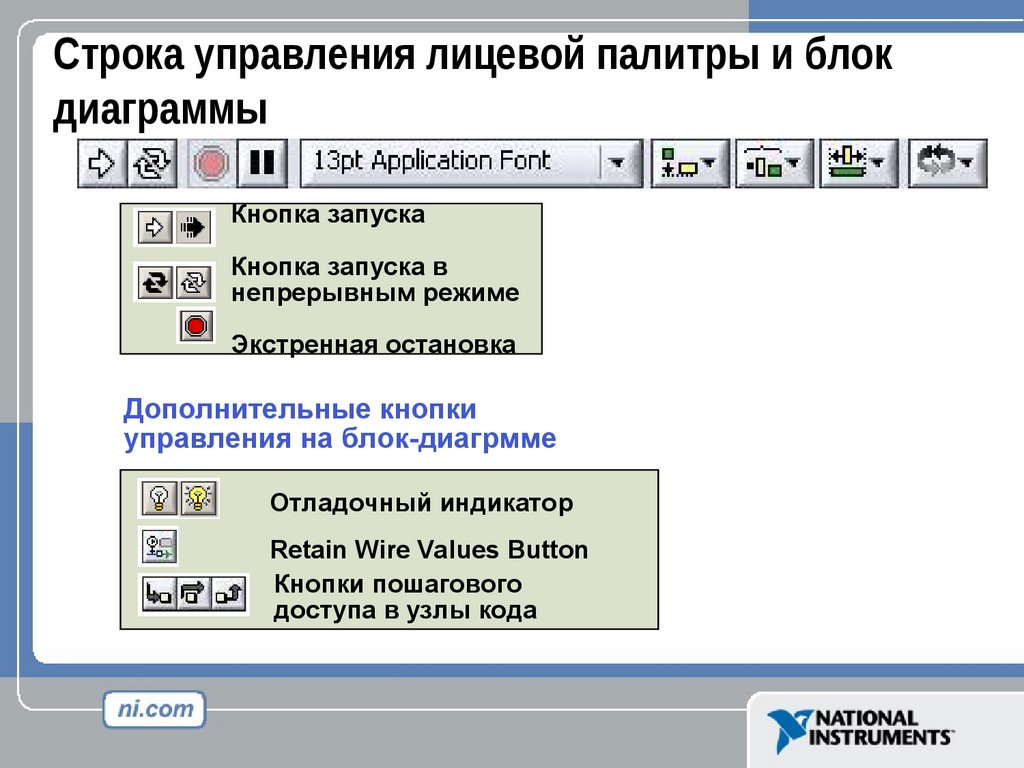








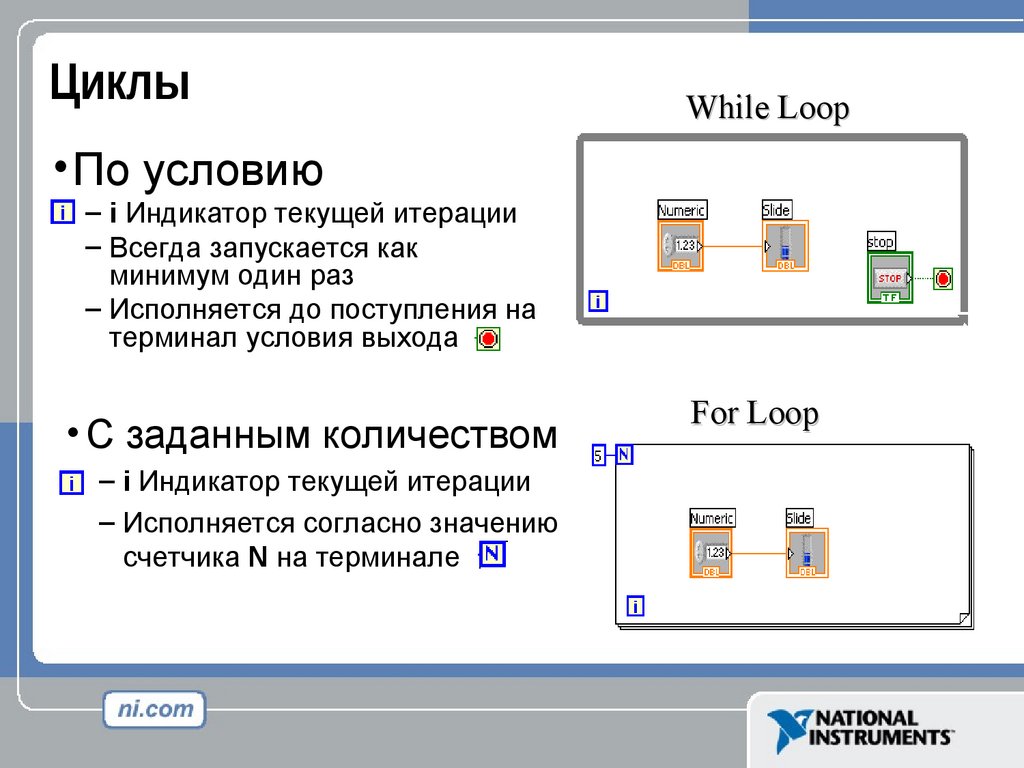
















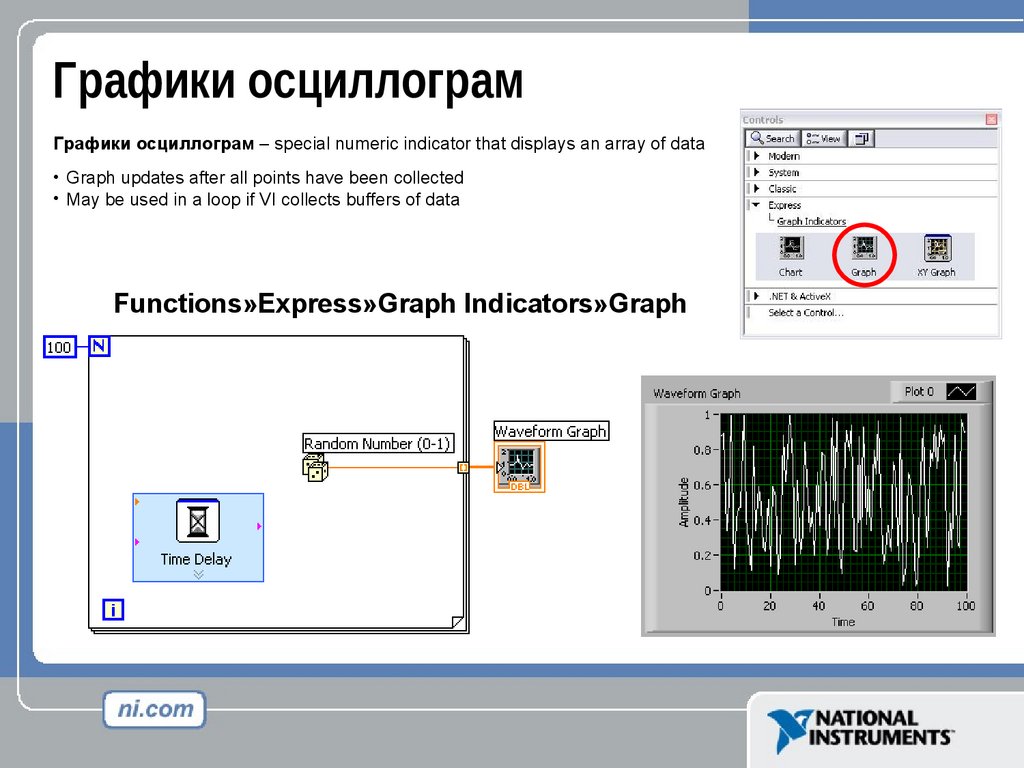



















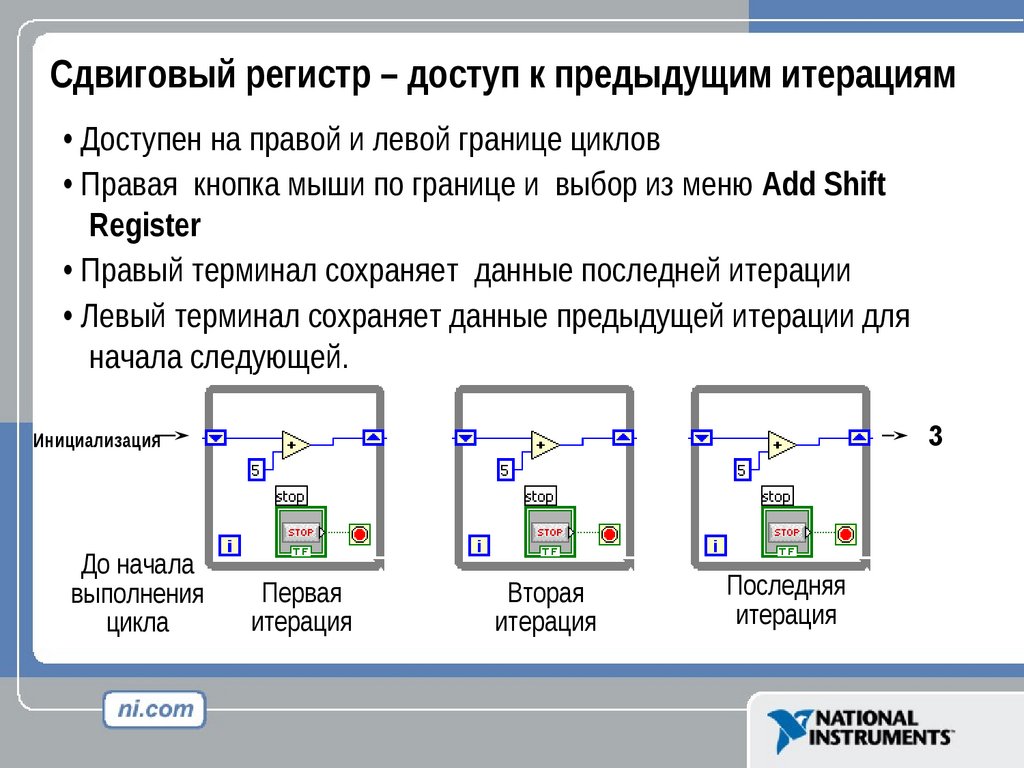




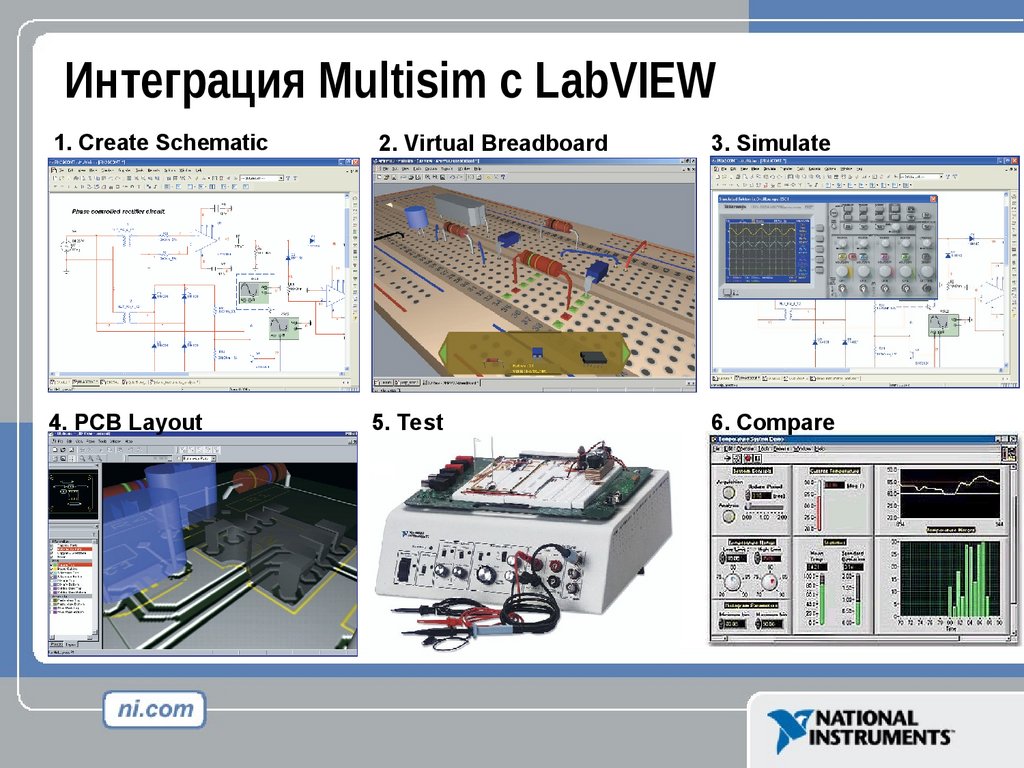

 informatics
informatics